
图片能够直接转换为CAD吗?将JPG快速转换为CAD难吗?当然不难,重要的是你要学会使用方法!
任何事情都是这样方法用对了,解决起来自然会方便很多,但是我们应该如何操作呢?史上最简单的方法就在这里!直接跟着步骤操作起来,四个步骤就可以教你快速进行解决。
准备工具:
① 进行转换的图片(不限格式)
② 标准版迅捷CAD编辑器(绘图工具)
具体操作步骤如下:
第一步:双击电脑界面的“标准版迅捷CAD编辑器”点击打开,电脑上没有软件的小伙伴进行浏览器下载。

第二步:之后你将进入软件操作界面,这里会看见界面有不同的功能,找打”编辑器”功能,选择“绘制”功能的图像,进行点击操作。

第三步:接下来你会看见界面弹出图片的一个弹框,这里点击界面的“浏览”按钮,进行转换JPG文件的添加以及选择,选择完成,选择“OK”进行确定。

第四步:接下来需要图片就已经插入到CAD文件之中了,然后选择另存为,就可以快速的完成JPG转CAD格式的转换操作呢。

GIF演示如下:
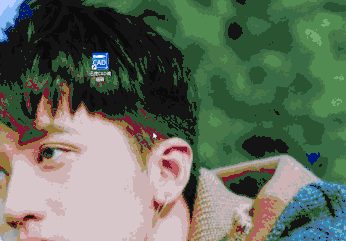
简单四步,快速转JPG为CAD,是不是超级哦简单呢?CAD转PDF,JPG也是一样的道理,关注天正CAD林老师,学习更多软件知识!








